Если вы пользуетесь браузером Chrome от Google на персональном компьютере и отслеживаете запущенные процессы в диспетчере задач, то, наверняка, должны были сталкиваться с процессом Software Reporter Tool (исполняемый файл — software_reporter_tool.exe). Данный инструмент — это часть Chrome Cleanup Tool, который, в свою очередь, может удалять программное обеспечение, вызывающее проблемы в работе браузера. Отчёт обо всём, что может мешать пользователю наслаждаться плавной работой Chrome, отправляется в Google, а затем инструмент может самостоятельно убрать лишние надстройки.
Software Reporter Tool
Software Reporter Tool сканирует жёсткий диск компьютера и отправляет отчёты сканирования в Google. Далее Chrome использует результаты сканирования, чтобы предлагать пользователю удалить нежелательное программное обеспечение, которое может мешать его работе. Однако есть две проблемы, которые вызывает сам Software Reporter Tool:
- Инструмент может сильно нагружать систему во время сканирования. Пользователи, сталкивавшиеся с проблемой, отмечают, что Software Reporter Tool может использовать более 30% мощности процессора. Так как процесс сканирования занимает около 20 минут, это может мешать пользователю выполнять другие действия на компьютере.
- Software Reporter Tool отсылает отчёты сканирования в Google, а это беспокоит пользователей, которые заботятся о конфиденциальности.
Специалисты из Google утверждают, что Software Reporter Tool сканирует только папки, которые относятся к Chrome, однако нигде нет информации о том, какие папки относятся к браузеру, а какие нет. Найти исполняемый файл данного процесса в Windows 7 и более поздних версиях ОС можно так:
C:\Пользователи\Имя_пользователя\AppData\Local\Google\Chrome\User Data\SwReporter\ВЕРСИЯ\software_reporter_tool.exe
Версия постоянно меняется, например, при написании статьи номер был 77.225.200.
Блокируем Software Reporter Tool
Важно: блокировка данного процесса может привести к тому, что Google не сможет удалять нежелательное программное обеспечение или информировать пользователя о его наличии на компьютере. Вы можете использовать другое ПО (например, антивирусы) для удаления потенциально опасных для системы программ.
Конечно, вы можете просто удалить содержимое папки «SwReporter» или переименовать исполняемый файл, но это даёт лишь временный эффект. После любого обновления Chrome работоспособность Software Reporter Tool будет восстановлена. Лучшим решением в данной ситуации будет убрать разрешение для всех пользователей изменять или запускать файл software_reporter_tool.exe.
- Правой кнопкой мыши нажмите по папке «SwReporter» (путь к ней указан выше) и выберете из списка «Свойства».
- Перейдите на вкладку «Безопасность».
- На открывшейся странице нажмите кнопку «Дополнительно».
- Нажмите на кнопку «Отключение наследования» и выберете «Удалить все унаследованные разрешения из этого объекта».
- Нажмите «Применить» и выберете «Да».
- Закройте все окна настроек, нажав «ОК».
Ни одна группа или пользователь больше не имеют доступа к Software Reporter Tool. Преимущество данного метода состоит в том, что инструмент больше не может быть запущен или изменён вследствие обновления браузера до тех пор, пока не будет переименована папка или не изменится расположение файла.
Используем политики Chrome
Google ввела поддержку политик, которые администраторы могут использовать для настройки определённых функций своего браузера. Одна из доступных политик позволяет управлять Software Reporter Tool.
- Откройте редактор реестра в Windows, например, открыв меню «Пуск», набрав regedit.exe и выбрав элемент из списка результатов.
- Перейдите на страницу HKEY_LOCAL_MACHINE\SOFTWARE\Policies\Google\Chrome.
Примечание: если какого-либо раздела не существует, создайте его, щёлкнув правой кнопкой мыши по предыдущему ключу и выбрав «Создать» > «Раздел». - Выберете правой кнопкой мыши раздел Chrome и нажмите «Создать» > «Параметр DWORD (32 бита)».
- Назовите новый DWORD «ChromeCleanupEnabled».
- Убедитесь, что его значение равно 0.
- Снова щелкните правой кнопкой мыши по разделу Chrome и выберите «Создать» > «Параметр DWORD (32 бита)».
- Назовите его «ChromeCleanupReportingEnabled».
- Убедитесь, что его значение равно 0.
Параметр ChromeCleanupEnabled определяет, может ли инструмент Software Reporter запускаться в системе. Значение «0» означает, что инструмент отключен и не будет запускаться. Значение «1» означает, что Software Reporter включен и будет работать в Chrome.
Параметр ChromeCleanupReportingEnabled определяет, будут ли результаты сообщаться в Google. Значение «0» означает, что отчётность отключена. Значение «1» означает, что отчётность включена.
Статья написана по материалам портала ghacks.net.
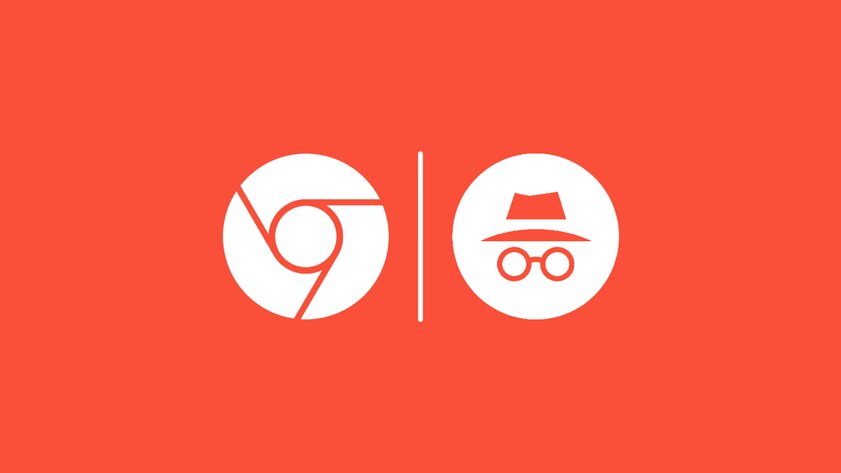
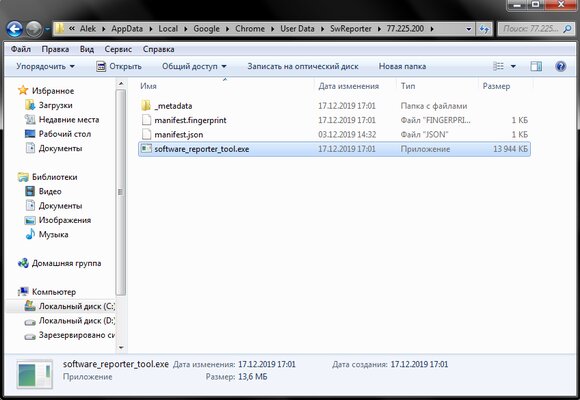
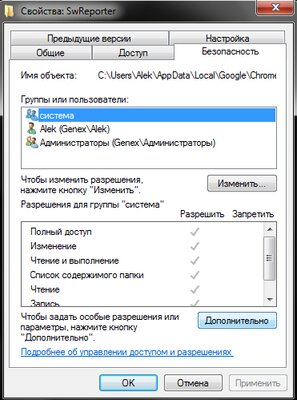
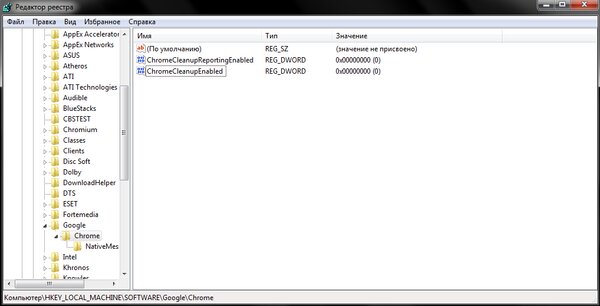
Сохраняет ваши данные(себе)